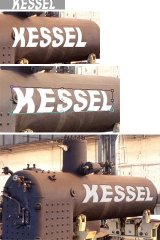Schiesti
Mitglied
Ein herzliches Hallo!
So, jetzt meld ich mich mal mit einem Problem, vor dem ich schon öfters gestanden bin - wie pass ich einen Text verlaufmässig dem Hintergrund an?
Hab da für Testzwecke ein Beispielbild eingefügt - das Problem der Text muss sich an der Form des Kessels anpassen - d.h. wölben und nach hinten verkleinern - ja und das bring ich einfach nicht zusammen!
Wie gesagt, ist nur ein Beispiel - ich hätt auch ein Wort auf einen Po (ist ja auch rund) schreiben können, oder und das ist wohl eher gefragt auf ein Auto (Motorhaube, Dach, Seitenschweller etc.), auf eine Glatze, etc.
Egal auf welchem Hintergrund - bis auf eine Kugel (und dafür gibs ja hier ein Tutorial ;-) ) schaff ichs nicht einen Text so anzupassen, dass das nicht "gekünstelt" aussieht!
Daher glaub ich, wenn man mir anhand des Kessel schrittweise erklärt wie man das hinbekommt, kann ich mir somit auch an anderen Hintergründen helfen!
Ich Dank Euch im voraus, l.G. Christian
So, jetzt meld ich mich mal mit einem Problem, vor dem ich schon öfters gestanden bin - wie pass ich einen Text verlaufmässig dem Hintergrund an?
Hab da für Testzwecke ein Beispielbild eingefügt - das Problem der Text muss sich an der Form des Kessels anpassen - d.h. wölben und nach hinten verkleinern - ja und das bring ich einfach nicht zusammen!
Wie gesagt, ist nur ein Beispiel - ich hätt auch ein Wort auf einen Po (ist ja auch rund) schreiben können, oder und das ist wohl eher gefragt auf ein Auto (Motorhaube, Dach, Seitenschweller etc.), auf eine Glatze, etc.
Egal auf welchem Hintergrund - bis auf eine Kugel (und dafür gibs ja hier ein Tutorial ;-) ) schaff ichs nicht einen Text so anzupassen, dass das nicht "gekünstelt" aussieht!
Daher glaub ich, wenn man mir anhand des Kessel schrittweise erklärt wie man das hinbekommt, kann ich mir somit auch an anderen Hintergründen helfen!
Ich Dank Euch im voraus, l.G. Christian